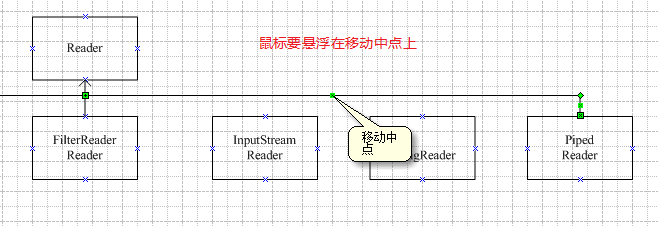visio常用快捷键
- 复制 按ctrl+拖动
- 水平/垂直复制 按ctrl+shift+ 拖动(水平/垂直)
- 水平/垂直移动 按shift+拖动
- 放大 ctrl+滚轮
- 键拖动幕布 ctrl+alt+鼠标右
- 水平滚动画布 shift+滚轮
- 选择工具 ctrl+1
- 文字工具 ctrl+2
- 连接线 ctrl+3
- 形状工具 ctrl+8
- 文本(加粗/斜体/删除线) ctrl+b/i/u
- 字体变大/小 ctrl+shift+,/.
- 矩形→正方形/椭圆→圆形/直线→水平/垂直或45°线 shift
- 组合/取消组合 ctrl+g/ctrl+shift+u
- 字体下标/上标 ctrl+=/ctrl+shift+=
- 保存 F12
Visio 使用小技巧 - 选中图形,左下角可以调出大小和位置。
- 取消箭头自动连接 进去visio视图->视觉帮助 右下角点三角形把当前活动的中的对齐粘附选项全部取消掉。
- 鼠标按住尺规的边缘往外拉,会拉出一条绘图辅助线,按del键就会消失,而且选中这条线,按ctrl+L会旋转90°。选粘附到参考线。当拖动图形靠近辅助线时,将锁定图形位置。
- 选择对齐方式时,是以第一个被选中的图形为基准。左对齐:以第一个图形的左边框为基准线对齐;其他类似。
- 连接线上添加文字——在连接线上双击鼠标左键,即可添加文字。添加完毕后,按住文字中间的黄色菱形,课任意拖放文字的位置。
- 搜索形状的搜索栏很好用,你可以在里面找到同一类型不同样式的图形。比如搜索‘连接器’,就会出现上百个不同样式的连接器。
- 移动线条端点:按住Ctrl键拖动线条端点
转自:
https://blog.csdn.net/sinat_20311715/article/details/80858859
去掉绘图背景
右击图形,
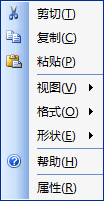
选择格式,再点里面的填充
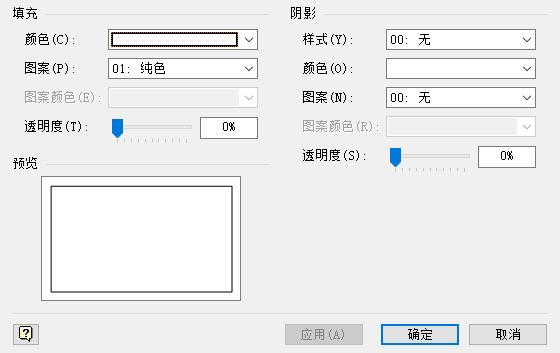
选择”图案颜色”的对应的下拉菜单。选择“无”,点击确定,再看,图形形状就变成透明的了,
绘图图片输出
步骤如下:
https://jingyan.baidu.com/article/48b558e336a8a17f38c09a9e.html
线段点对齐
如下所示,鼠标悬浮不动,按上键或下键,可以微调线段的位置